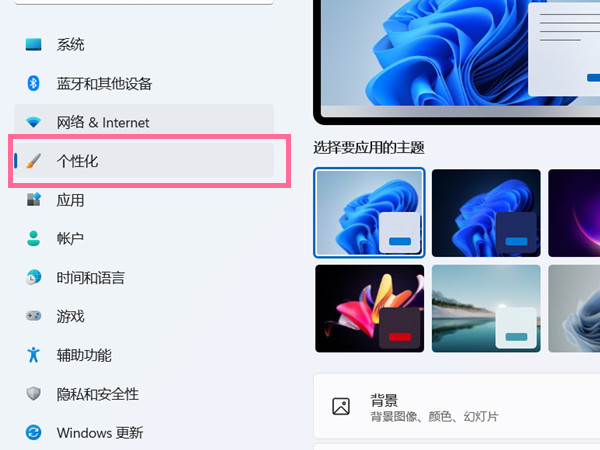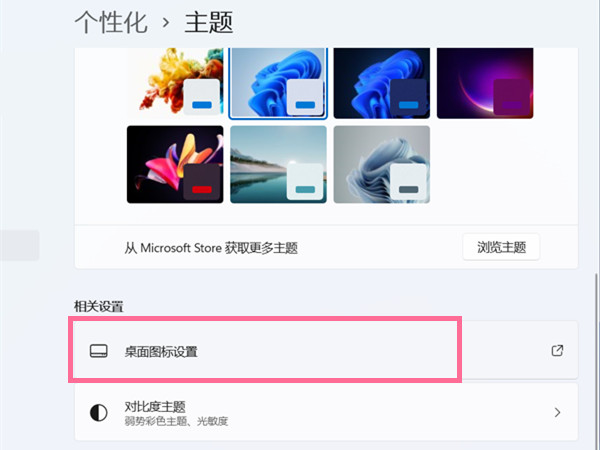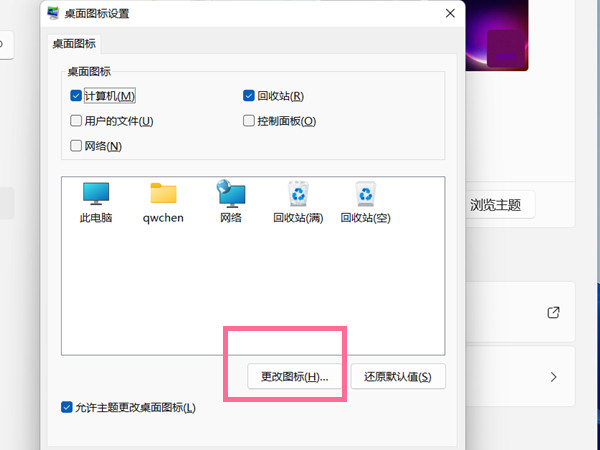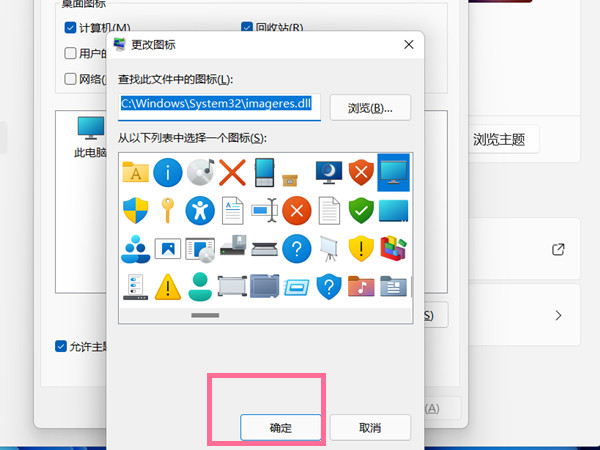首页
Win11如何更改桌面图标?Win11更改桌面图标的方法
Win11如何更改桌面图标?Win11更改桌面图标的方法
2021-12-06 19:24:40
来源:互联网
作者:admin
现在相信有不少小伙伴都已经使用上的Win11系统,不过有一些使用Win11系统的小伙伴嫌弃桌面上的图标不好看,想要去更换却不知道如何操作,那么下面就和小编一起来看看应该如何去更改吧。
Win11更改桌面图标的方法
1、打开电脑设置,点击个性化选项。
2、进入个性化设置后,点击主题选项。
3、点击桌面图标设置。
4、点击更改图标,选择想要设置的桌面图标,点击完成即可。
相关文章
- Win11任务栏卡死重启也没有用怎么办?解决Win11任务栏卡死问题 04-04
- 怎么在Win11系统上安装(和卸载)字体? 01-24
- Win11超过10天怎么退回Win10 Win11超过10天可以退回Win10吗 01-18
- 为什么Win11打不开安全中心?Win11打不开安全中心解决办法 11-23
- Win11中文打字只显示字母 Win11中文模式打出来是字母解决方法 11-23
- Win11正式版安装安卓子系统的方法 测试阶段抢先体验 11-23
精品游戏
换一批